Teraz, ak ste používali káblové pripojenie na internet, používate ho buď s modemom, alebo priamo bez modemu. Pre tých, ktorí nevedia, čo to je modem, je modem zariadenie, ktoré prevádza údaje z formátu analógových vĺn do digitálneho formátu. Teraz ste napríklad kúpili a Smerovač Netgear a neviem, ako to nastavit. Tu je kompletný sprievodca smerovačom nastaveným v jednoduchých krokoch. V manuáli sú síce zvyčajne uvedené pokyny na nastavenie, ktoré však nie sú podrobné a ukazujú vám všetky potrebné kroky. Tu v tomto tutoriále vás prevediem nastavením, aj keď ste tak ešte neurobili a ste úplným nováčikom.
Prípad I: V prípade modemu
- Vykonajte montáž uvedenú nižšie na obr.
- Pripojte internet k modemu
- Pripojte modem k smerovaču pomocou krátkeho ethernetového kábla dodaného so smerovačom.
- Pripojte ethernetový kábel k rôzne zafarbenému slotu. V mojom prípade jeho modrá.
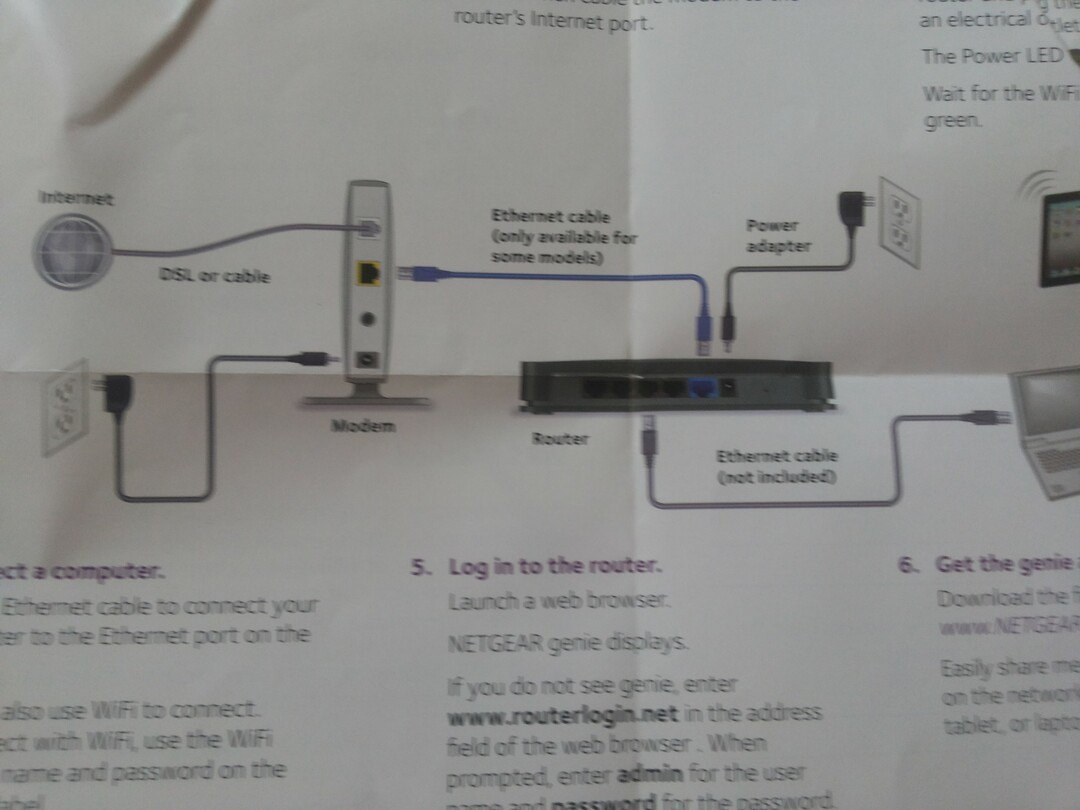
Prípad 2: Ak sa nevyžaduje žiadny modem.
- Zostavte zostavu podľa obrázka nižšie.
- Pripojte internetový kábel k smerovaču. K dispozícii budú štyri alebo päť slotov. Jeden zo slotov bude mať inú farbu. Pripojte ho k rôzne zafarbenému slotu.
- Teraz pripojte napájací kábel k smerovaču a zapnite ho.
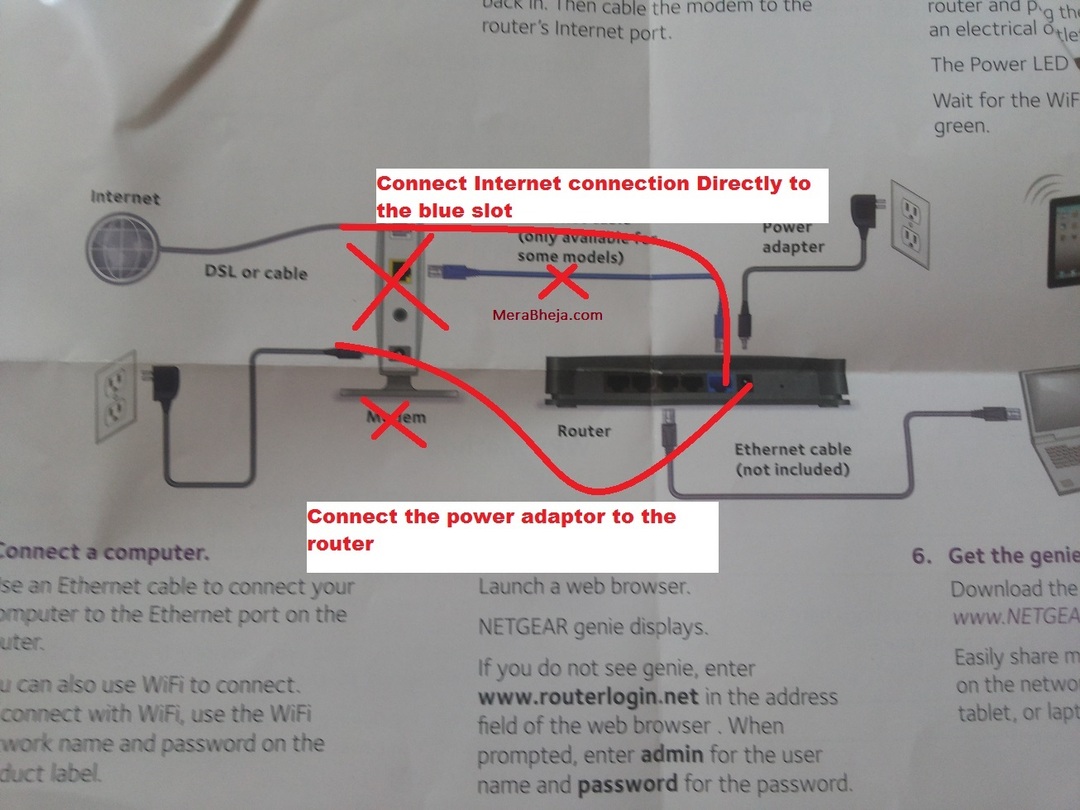
Pozerajte sa na spodnú časť smerovača

Teraz otvorte WiFi v notebooku a pripojte sa k názvu siete Wi Fi. Na obrázku vyššie je názov siete WiFi NETGEAR12.

Pri prvom pokuse o pripojenie sa zobrazí výzva na zadanie sieťového hesla. Tu musíte zadať sieťový kľúč (heslo), ktorý sa nachádza v spodnej časti smerovača.
Akonáhle ste pripojení. Otvorte prehliadač podľa vášho výberu a zadajte adresu URL: routerlogin.net

Teraz vás vyzve na zadanie používateľského mena a hesla. Vložte užívateľské meno a heslo, ktoré ste dostali z manuálu. V mojej blízkosti, pretože som si kúpil smerovač netgear, je jeho –
ID používateľa - admin
Heslo - heslo
Po prechode dovnútra kliknite na internete na ľavom bočnom paneli. Na stránke, ktorá sa zobrazí, musíte zadať nasledujúce podrobnosti.
- IP adresa
- Maska podsiete IP
- IP adresa brány
- Primárne DNS
- Sekundárne DNS
- MAC adresa smerovača
Teraz pre prvých päť podrobností stačí ísť do sieťových pripojení, prejsť na vlastnosti TCP / IPV4 a poznačiť si ich do poznámkového bloku a zadať ich do routerlogin.net.

Pokiaľ ide o adresu MAC smerovača, bude vo formulári automaticky načítaná. tiež ho nájdete na zadnej strane smerovača.
Zadajte všetky podrobnosti zistené na predchádzajúcich dvoch obrázkoch do vstupných formulárov routerlogin.net, ako sú uvedené.

Teraz nakoniec kliknite na Použiť. Trvá niekoľko sekúnd, kým sa zobrazí indikátor priebehu, a teraz budete môcť surfovať po internete.
Pred pokračovaním kliknite na bezdrôtové pripojenie na ľavom paneli a zmeňte tam svoju prístupovú frázu. Vyberte iné meno (SSID). Videl som, ako niektorí moji priatelia používajú ako svoje meno ssid trójsky kôň alebo vírus, takže každá iná osoba, ktorá sa pokúša pripojiť k vašej sieti wifi, si pomyslí. Nech už je názov ssid akýkoľvek, zvoľte silné heslo s kombináciami alfanumerických znakov.
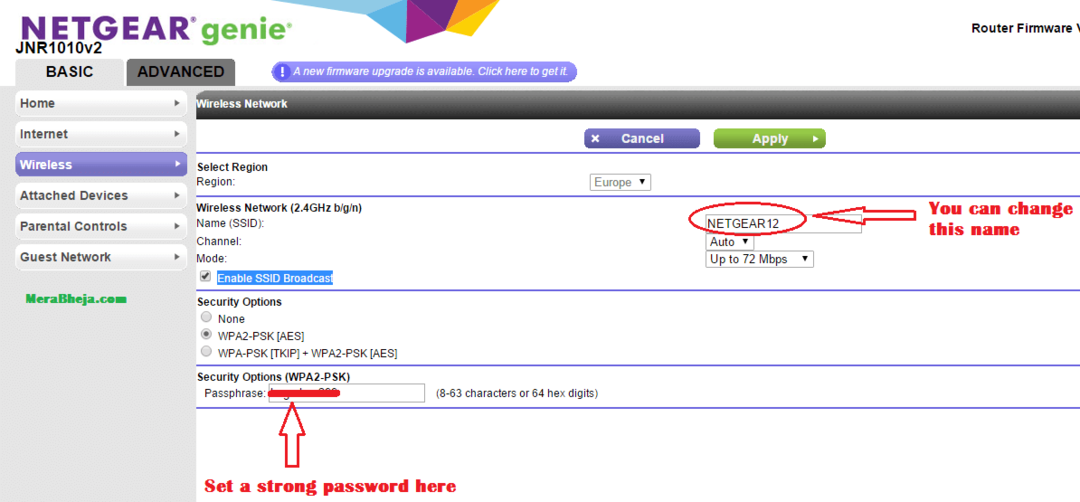
Ak vaše pripojenie na internet vyžaduje prihlásenie. Webová stránka, ktorú otvoríte, bude vyžadovať prihlásenie. Svoje prihlasovacie údaje môžete vložiť aj na routerlogin.net, čo sa však neodporúča, pretože zvyšuje úroveň zabezpečenia pri používaní vášho internetu inými používateľmi.


